Esta função define posições
de impressão diferentes (margens) separadamente para as páginas
pares e ímpares, e imprime as páginas.
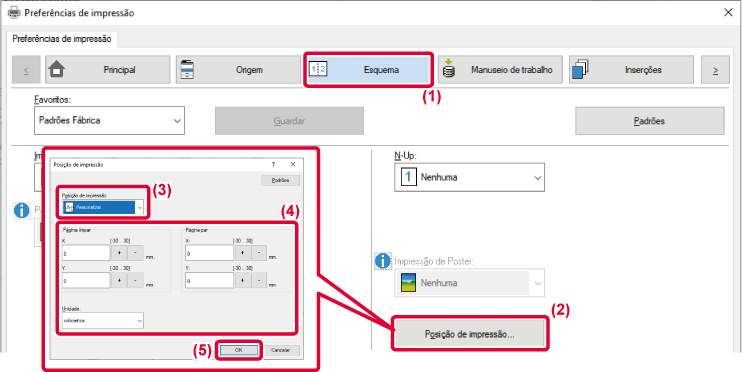
Esta característica roda a imagem a 180
graus de forma a que possa ser impressa em papel que só pode ser
colocado com uma orientação (como no caso dos envelopes ou do papel
perfurado).
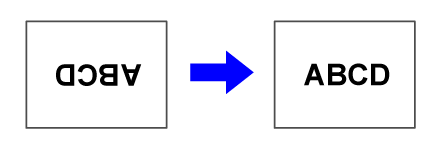
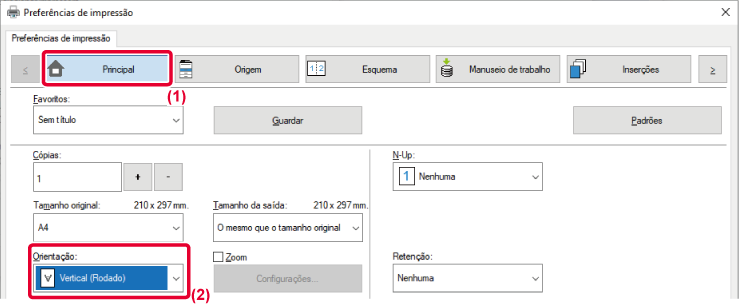
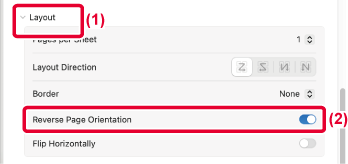
 .
.Esta função amplia ou reduz a imagem para
uma percentagem seleccionada.
Permite-lhe ampliar uma imagem pequena ou adicionar margens
ao papel reduzindo uma imagem ligeiramente.
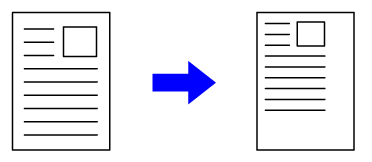
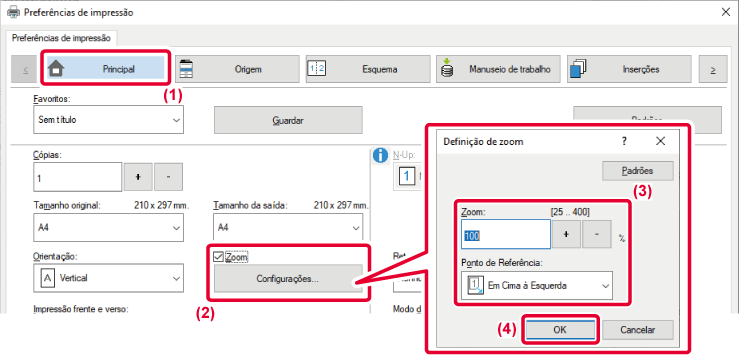
 , e clique no botão [Configurações].
, e clique no botão [Configurações].
 , pode especificar o valor em incrementos
de 1%. Além disso, seleccione [Em Cima à Esquerda] ou [Centro] para
o ponto de base no papel.
, pode especificar o valor em incrementos
de 1%. Além disso, seleccione [Em Cima à Esquerda] ou [Centro] para
o ponto de base no papel.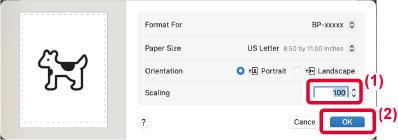
Se as linhas de limite finas no Excel não forem impressas
corretamente, pode torná-las mais espessas.
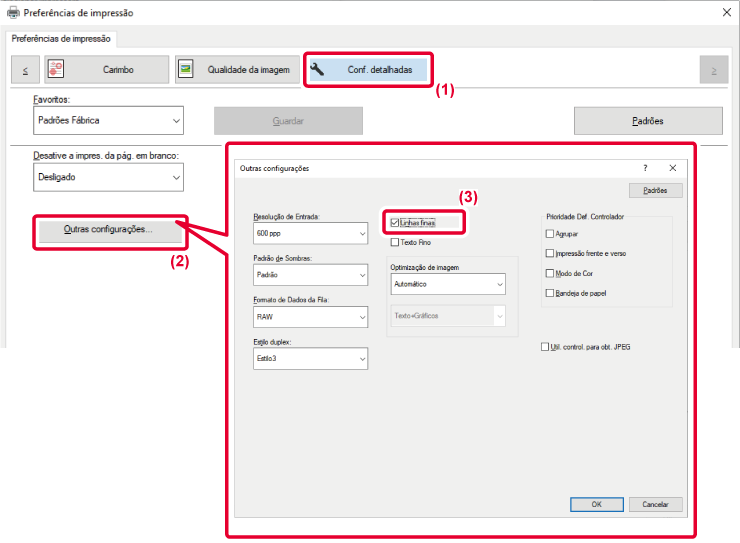
 ).
).O melhoramento de imagem pode ser utilizado para ajustar
a espessura do texto e das linhas.
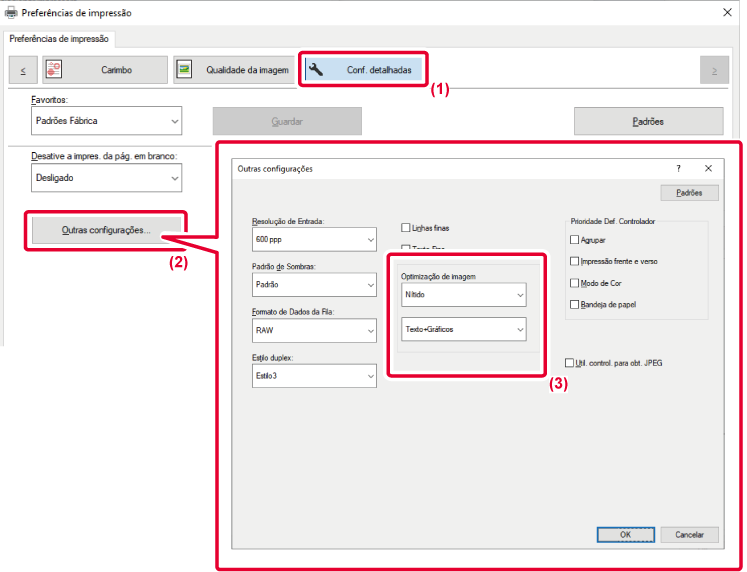
| Item | Descrição | ||
|---|---|---|---|
|
Melhoramento da imagem |
Auto |
Pode tornar as margens do texto e dos gráficos mais suaves ou nítidas. Auto: Efetuar otimização da imagem. Off: Nenhuma melhoria de imagem aplicada. Nitidez: Melhoria da imagem aplicada com nitidez. |
|
|
Desligada |
|||
|
Nitidez |
Texto |
||
|
Texto+Gráficos |
|||
|
Texto+Gráficos+ Imagem |
|||
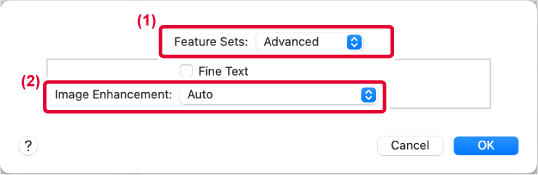
A imagem é invertida de forma a criar uma
imagem em espelho.
Esta função é útil para imprimir um desenho em caracteres
de madeira ou outros suportes de impressão.
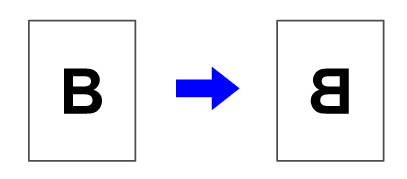
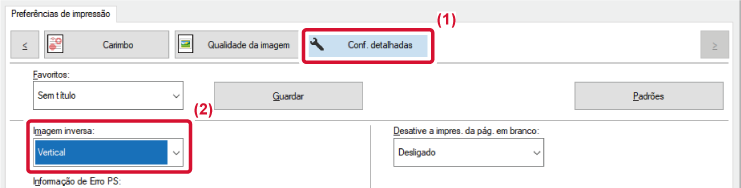
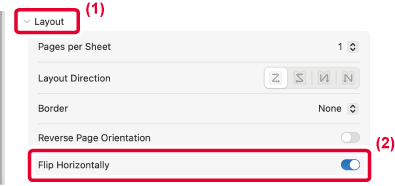
 ).
).Version 04a / bpc131pw_usr_04a_pt